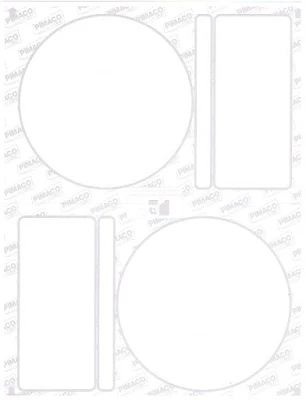Até pouco tempo atrás, ao instalar o Nero Cover Designer, você tinha que por obrigação instalar o Nero Suíte. Assim, dessa forma, ele vinha como pluguem adicional do Nero Suíte. Hoje em dia, com os recursos de vários programas de gravações melhores que o Nero, você não precisa mais usar a suíte, basta abaixar o Nero Cover Designer sem a suíte, o que ajuda bastante já que só queremos imprimir as capas de CD ou de DVD da nossa coleção.
Para isso abaixe essa versão [ clique aqui ] .
Se estiver instalado qualquer outra versão sugiro desinstalar primeiro, antes de prosseguir.
Clique em "Personalize" e desmarque primeiro "Participe do programa..."
A maioria do pessoal que instala o Nero Cover, não presta muita atenção nesses detalhes depois ficam reclamando que o programa pede atualização ou outra coisa do gênero. Nessa aba que abriu faça que nem as imagens abaixo:
Deixe dessa forma abaixo:
Agora clique em "Instalar Agora" .
Uma vez instalado ele abre a página de saudações no navegador , basta fechar e abrir o programa.
O programa carregada tudo certo, não há necessidade de craques e nem senha.
Agora vamos configurar o Nero Cover Designer , para quando formos usar aqueles labels de cds da Pimaco .
De acordo com o video do Romualdo Pitarelo: faça assim:
CONFIGURAÇÃO DO NERO COVER
1: Abra o Nero Cover Designer.
2: Na coluna do lado esquerdo, escolha CAIXA DO DVD.
3: Lá em cima, vá em: ARQUIVO---CONJUNTO DE PAPÉIS---ADICIONAR CONJUNTO DE PAPÉIS.
4: Observe que na coluna esquerda. Surgiu um item com o nome CONJUNTO 1. Clique uma vez em cima dele. Na coluna central, digite no campo NOME a palavra PIMACO (veja que o nome CONJUNTO 1 vai ser substituído pelo nome PIMACO). Em LARGURA/ALTURA, coloque os valores 215,900 e 279,400 respectivamente. Em ALIMENTAR PAPEL, como deixa como RETRATO.
5: Clique em ADICIONAR ITEM. Escolha DISCO. Veja que você criou agora esse item na coluna esq. Clique 1 vez em cima dele (DISCO). Na coluna central, coloque em RAIO EXTERIOR o valor 57,500. Em Rio INTERNO, coloque 20,500. Em POSIÇÃO (X/Y) coloque 16,450 e 12,350 respectivamente.
6: Clique 1 vez em cima de PIMACO. Clique em ADICIONAR ITEM. Escolha de novo a opção.
Disso.
Clique em cima do nome DISCO na coluna e observe que agora tem dois nomes DISCO. Você deve clicar no de baixo. Observe que os valores do RAIO EXTERIOR e o RAIO INTERNO são os mesmos do outro (DISCO).
Pois bem, deixa como está. Vá agora em POSIÇÃO (X/Y) e coloque 84,450 e 152,050 respectivamente.
Clique em OK para fechar a janela.
Pronto!!! Agora, você adicionou a etiqueta padrão PIMACO à janela de seleção de tipo de papel do Cover Designer.
Para ficar mais claro, as explicações acima, selecione tudo e copie em um bloco de notas tipo Notepad++. Deve ficar assim:


Se vc seguiu o video do Romualdo , certinho como ele disse não têm erro.
Na hora de montar as capas de cd coloque as capas de acordo com o programa vai aparecendo , só na hora de colocar o cd vc vai na aba "Papeis Normais" e ache o nome que vc criou da "PIMACO".
O desenho do cd muda a forma. Assim ele fica correto para imprimir no label de etiquetas da Pimaco, na hora de gravar vc coloca na bandeija da impressora o label de cd da Pimaco e depois as folhas sulfite para imprimir o restante da capa. Lembrar sempre que usar o label da Pimaco, ele vem primeiro antes do restante da capa senão dá erro.
Veja esse Exemplo:
Para colocarmos as capas basta ir na Aba "Objeto" depois em "Adicionar" e finalmente "Imagem". Basta apenas navegar até as imagens e colocar no Nero Cover.
Um site interessante para pegarmos as capas de cds corretamente é o Discogs . Basta pesquisar o nome do artista e escolher o formato "CD".
Clique em "Mais imagens" basta escolher as capas e salvar para serem usadas.
Agora é só imprimir. Com ajuda do cdpply vc coloca o label do cd impresso no cd , lógico tomando cuidado para não colocar do lado do brilho do cd. O lado adesivante fica pra cima no Cdpply .
Pronto ! agora é só escutar o seu cd.